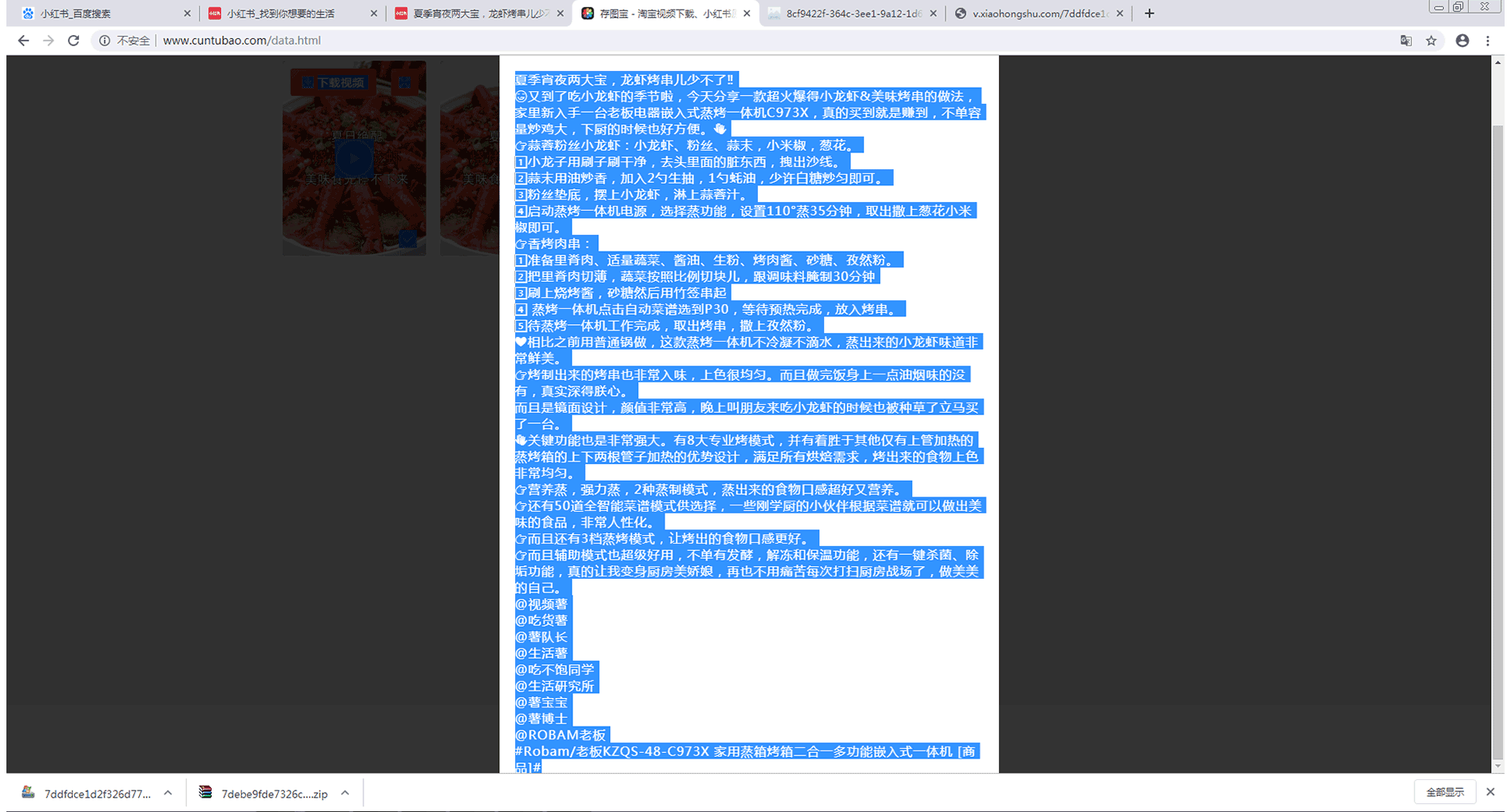如何在电脑端保存小红书视频、图片和文案?
首先,通过浏览器进入到小红书,进入到你想要下载的小红书素材页面,如下图所示:
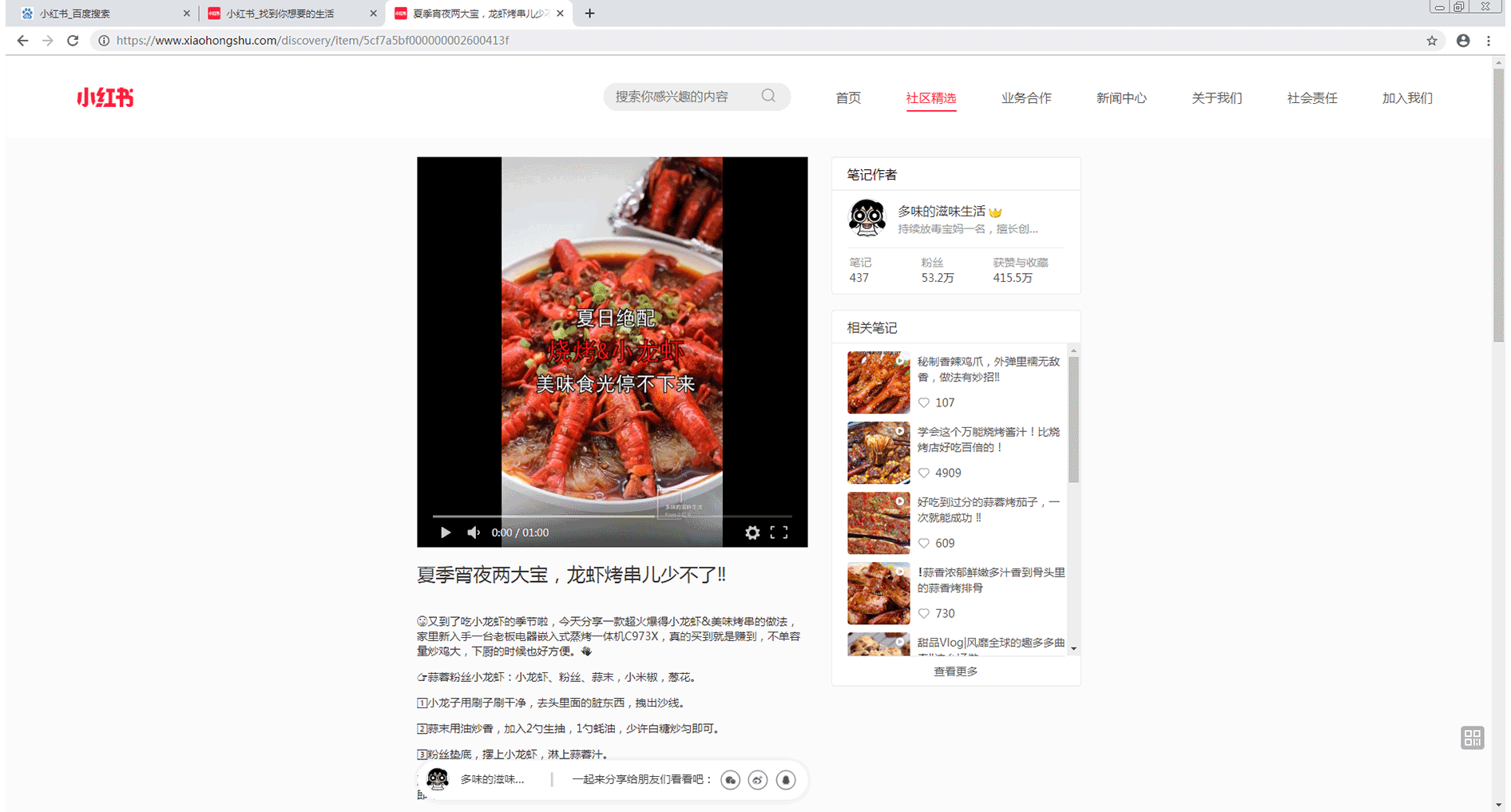
然后复制该页面上方的链接,如下图所示:
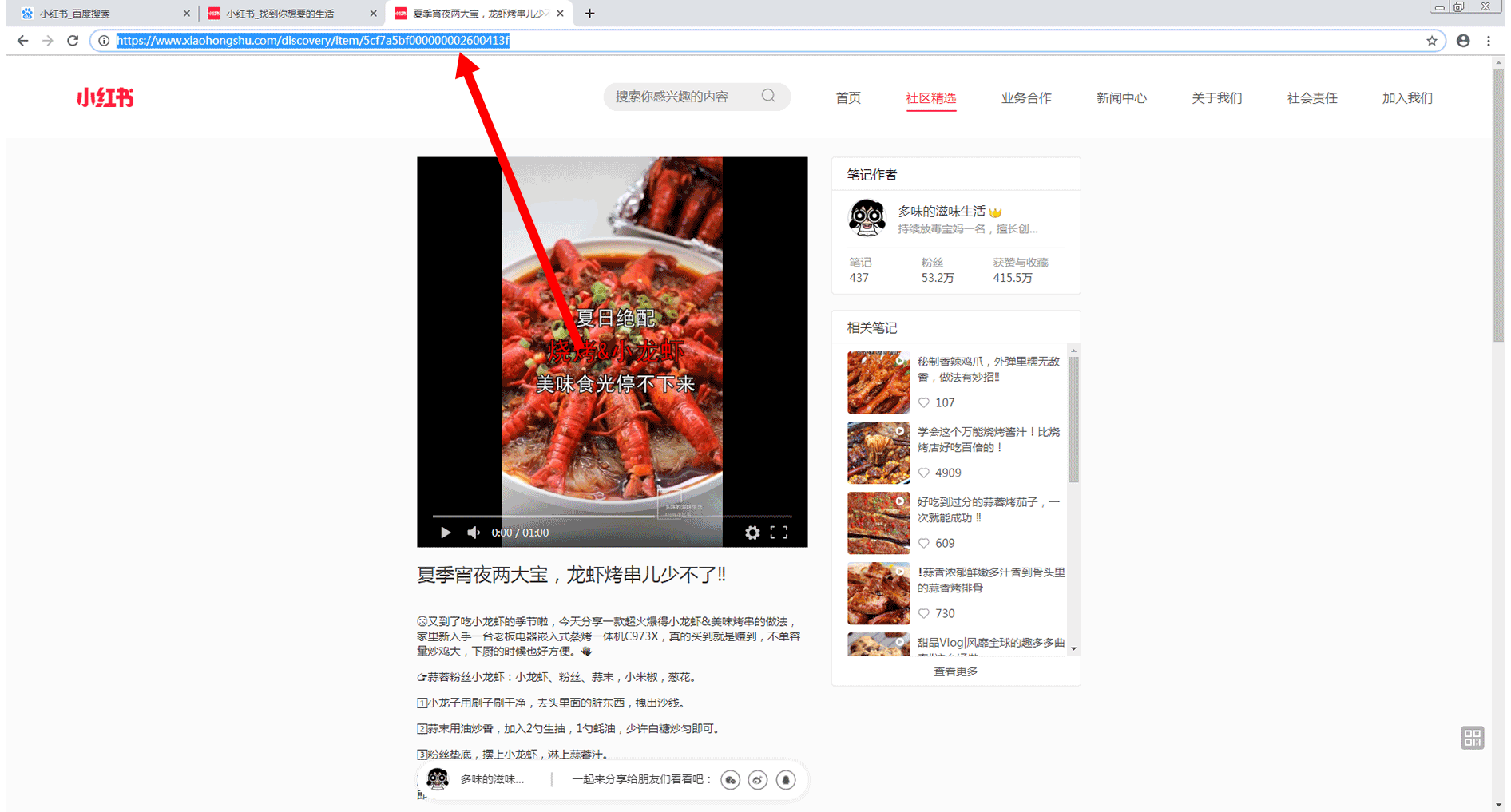
复制链接后,打开 存图宝 cuntubao.com 通过微信扫码登录后,进入到存图宝首页,如下图所示:
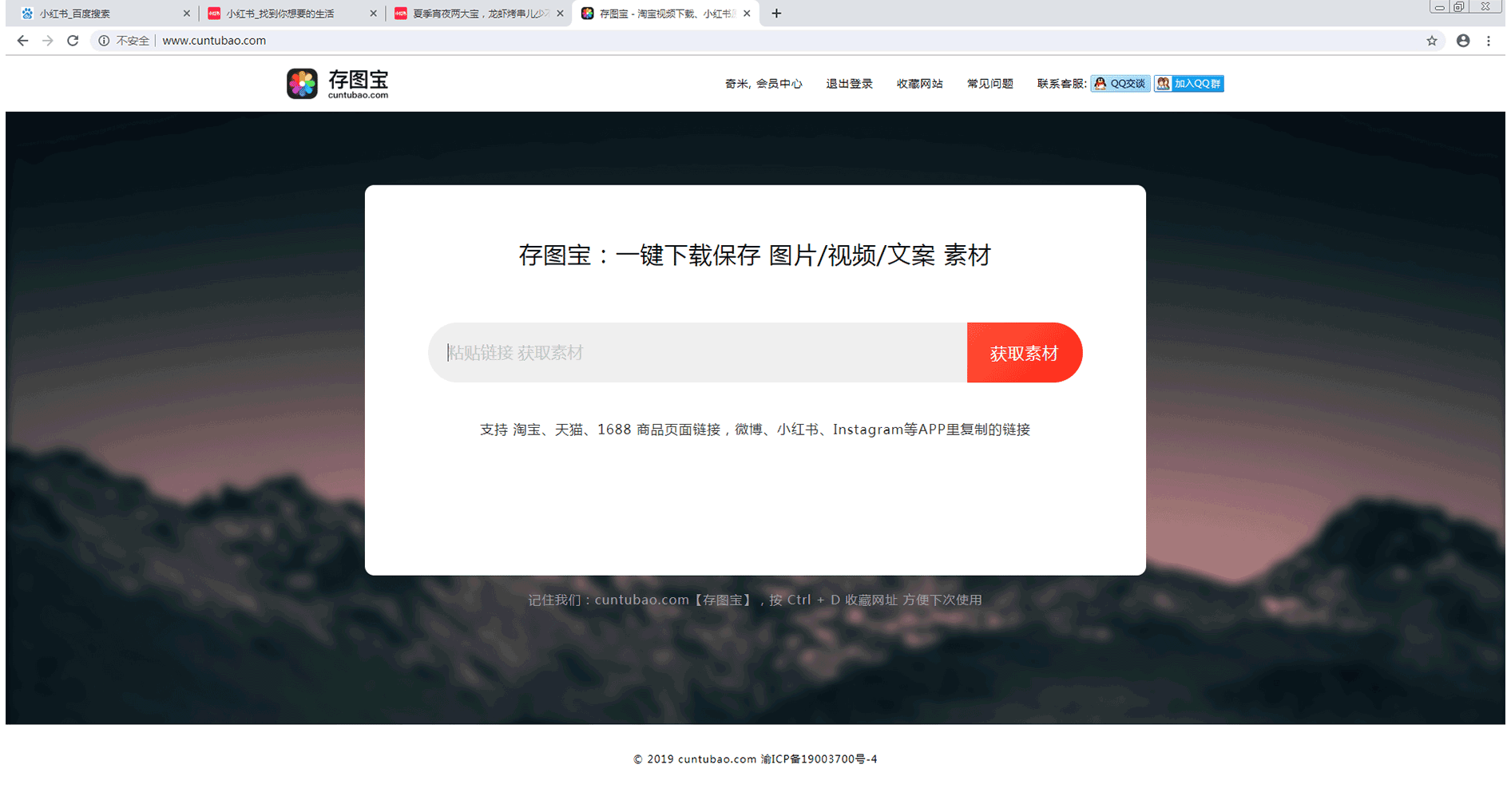
将复制的小红书素材链接粘贴到输入框中,如下图所示:
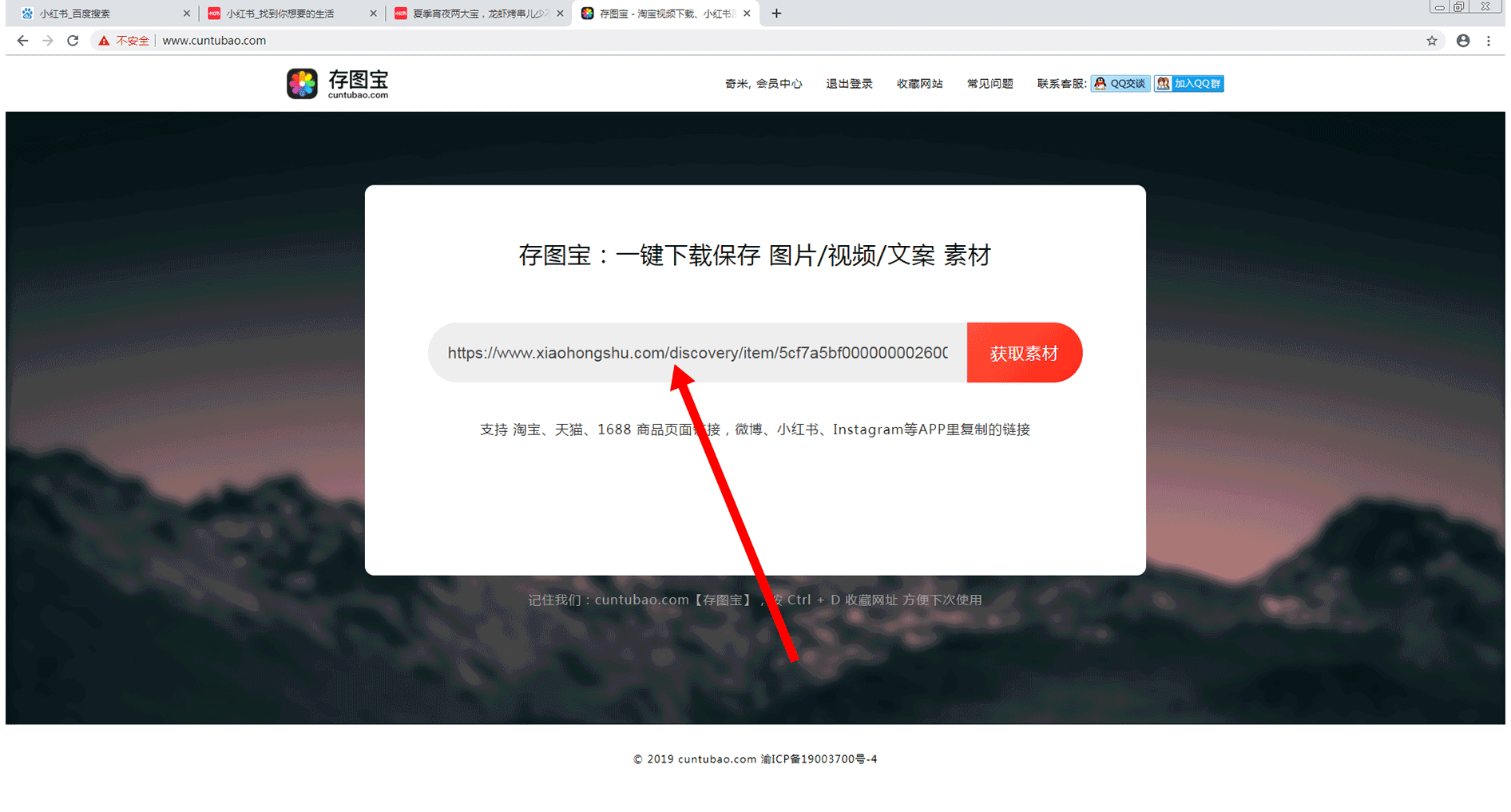
然后点击“获取素材”按钮,进入到如下图所示的页面:
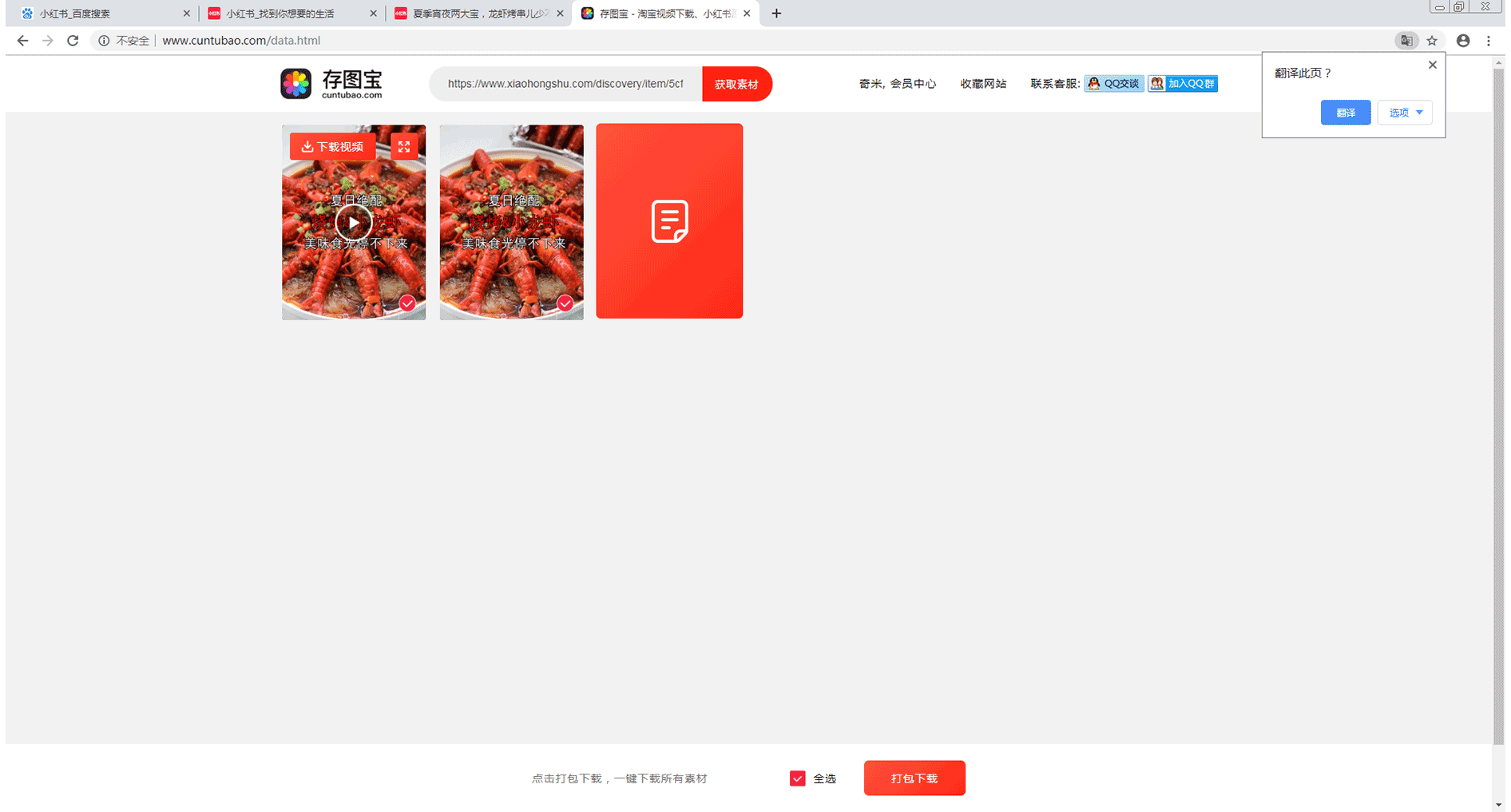
在该页面中,将会显示出该链接中所有能够下载的素材(包括视频、图片和文案)。我们可通过点击“打包下载”按钮,对所需要的素材进行打包下载。
在这里,我们以下载所有素材为例:因进入该页面时,默认所有素材为选中状态(当然,如果我们要下载一个或多个素材,也可以通过勾选/取消对素材进行选择),我们可直接点击“打包下载”按钮进行下载,下载完成后,将会在页面的左下角出现已下载完成的素材的压缩文件,如下图所示:
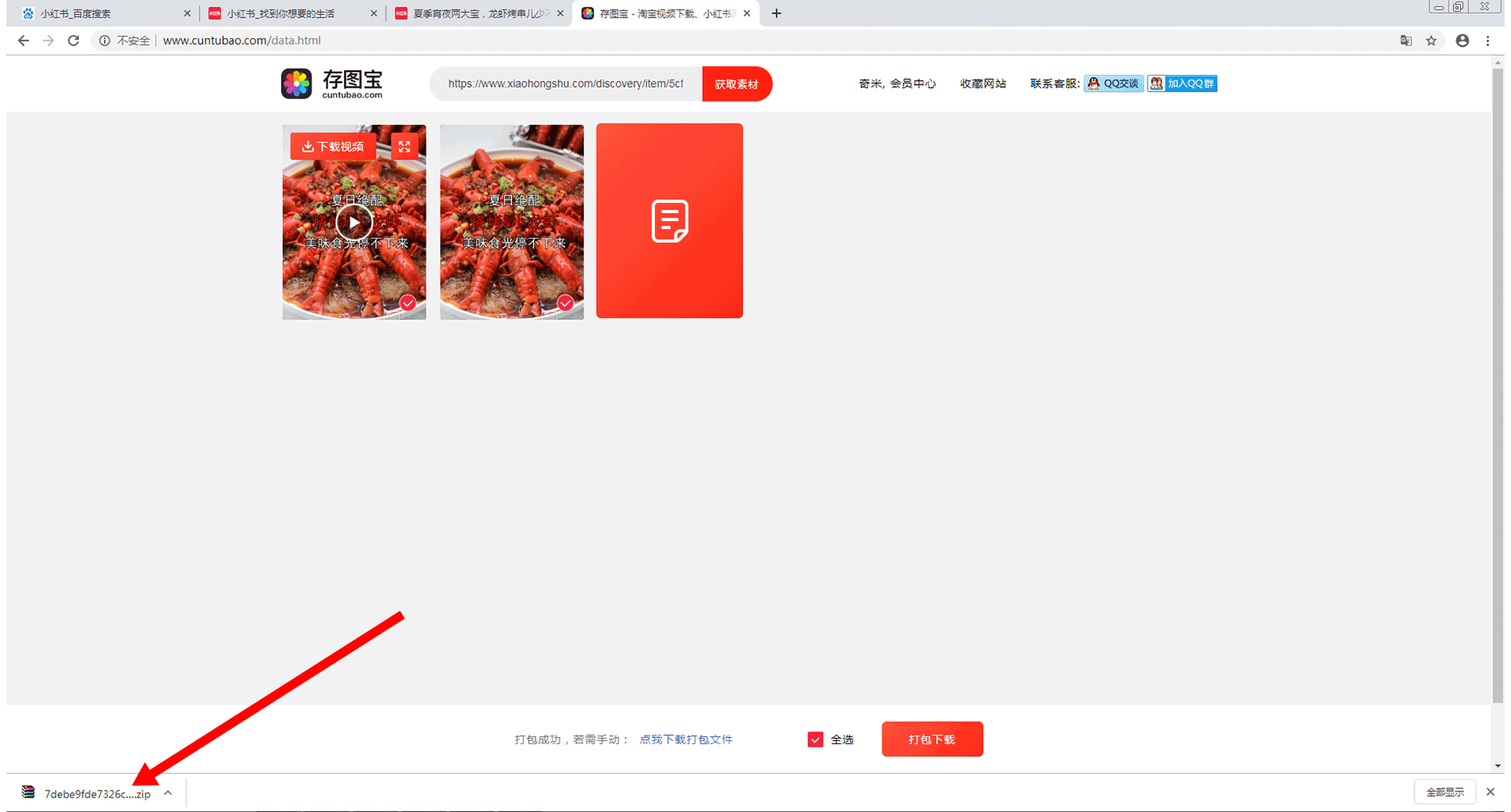
如果无法记住所下载视频和图片的压缩文件的保存路径,可点击左下角压缩文件右侧的箭头,然后再点击“在文件夹中显示(S)”列表,如下图所示:
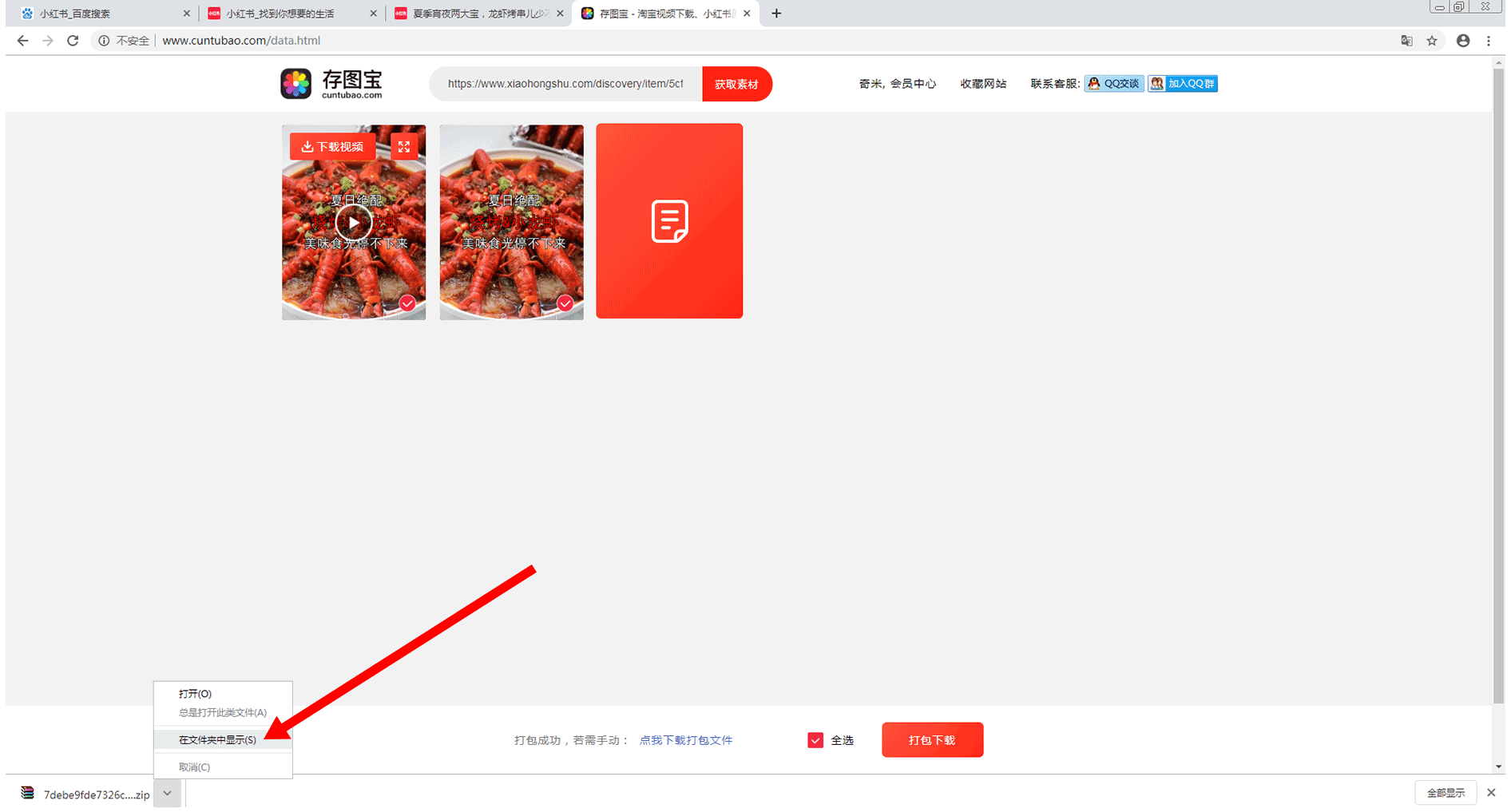
此时将弹出所下载视频和图片的压缩文件所在位置的窗口,可以在该窗口中找到自己刚才下载的所有视频和图片的压缩包,如下图所示:
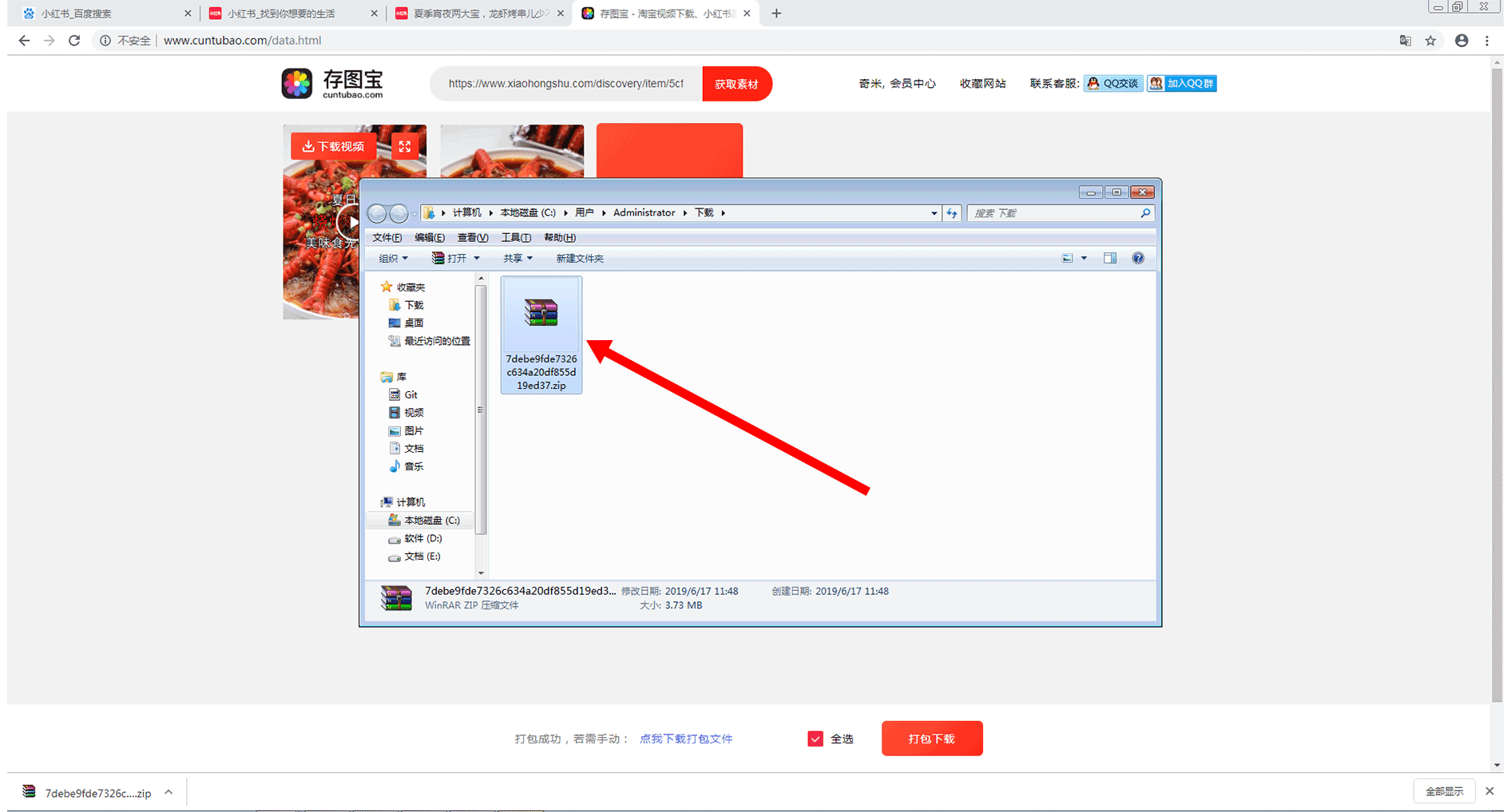
我们也可以对单个视频进行下载,可点击视频预览图上方的“下载视频”按钮进行下载,如下图所示:
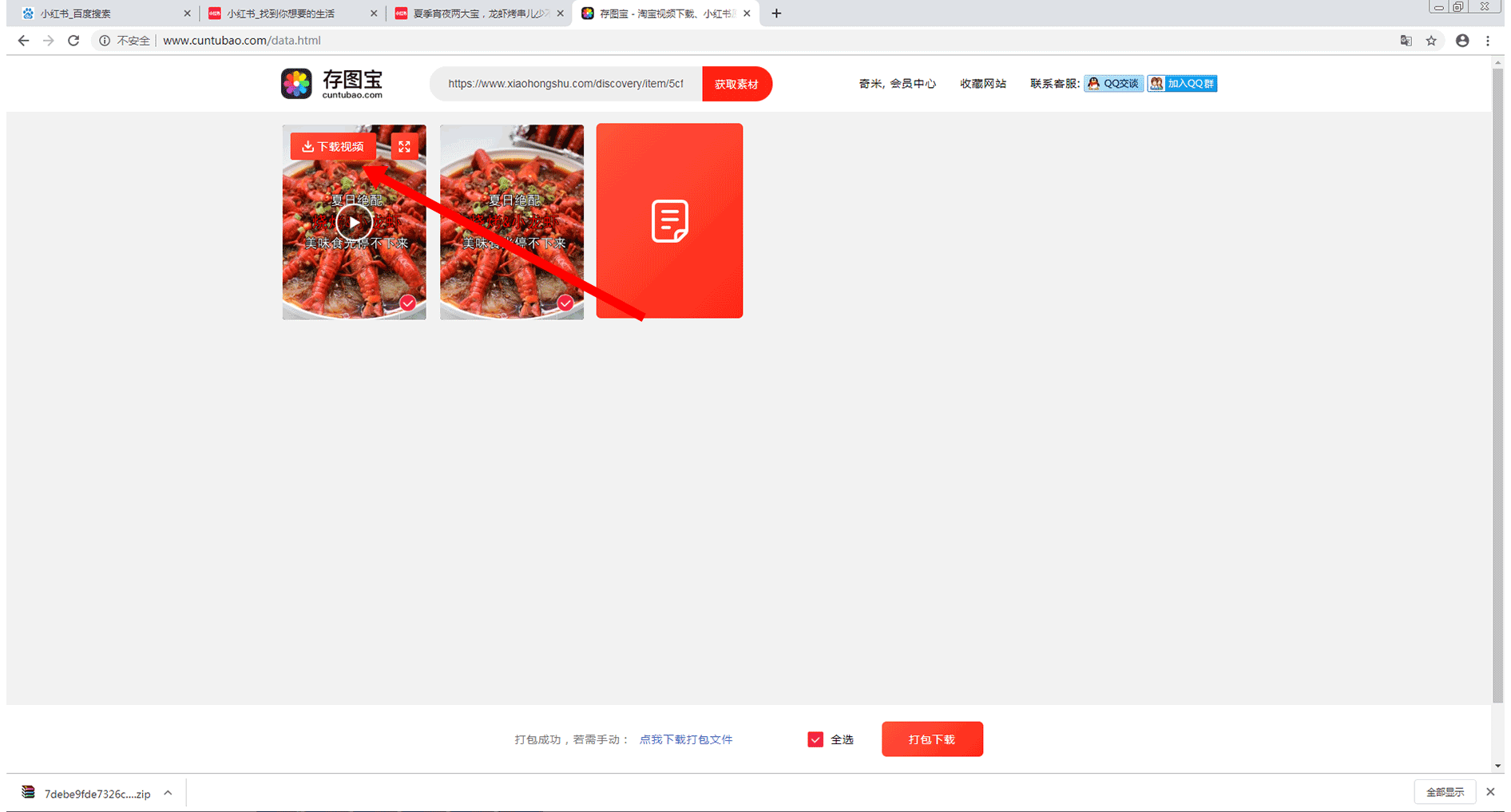
也可以点击视频预览图,进入到视频预览图详情页面。在此页面中,点击“播放”按钮,可对视频进行播放或暂停;点击“声音”按钮,可对音量进行调节;点击“更多”按钮,可对更多功能进行查看。(温馨提示:在这里无法对视频进行预览,需要对视频进行下载后,才能对视频进行观看。)
在视频预览图详情页面中,将鼠标移动到视频上,点击右下角的“更多”,如下图所示:
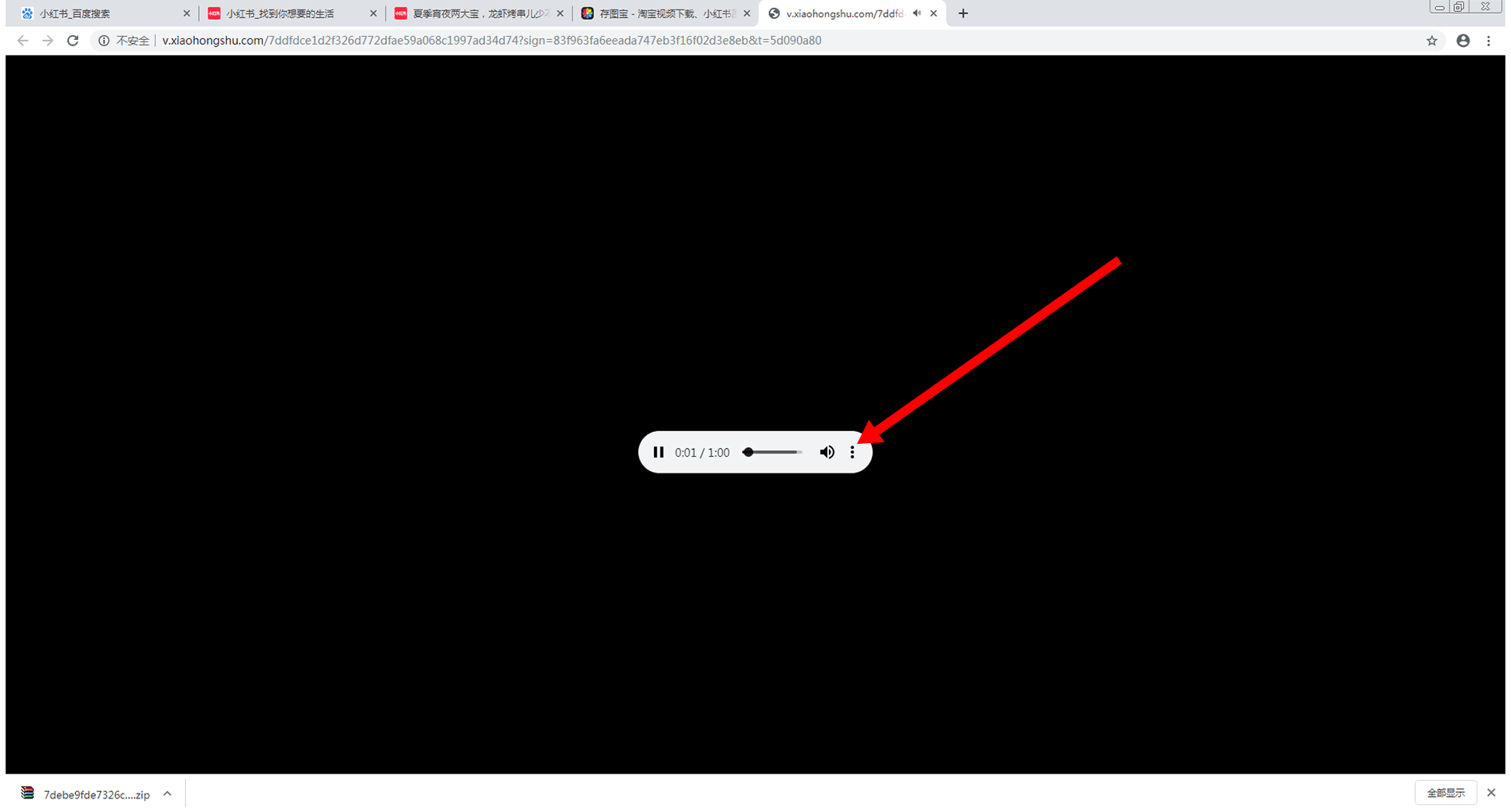
在弹出的菜单中,点击“下载”,即可对该视频进行下载,如下图所示:
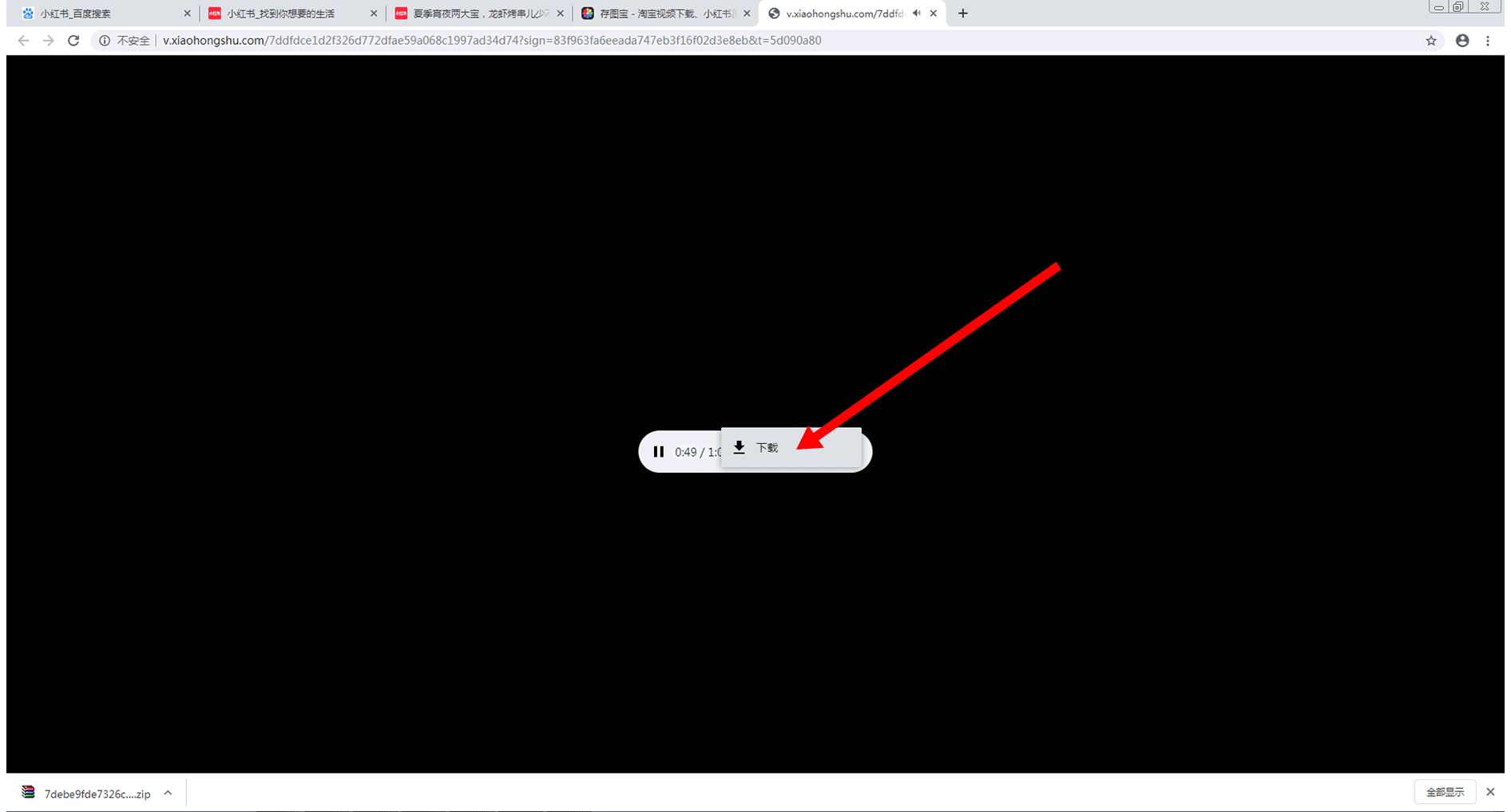
点击“下载”后,将会在该页面的左下角出现已下载的视频文件,如下图所示:
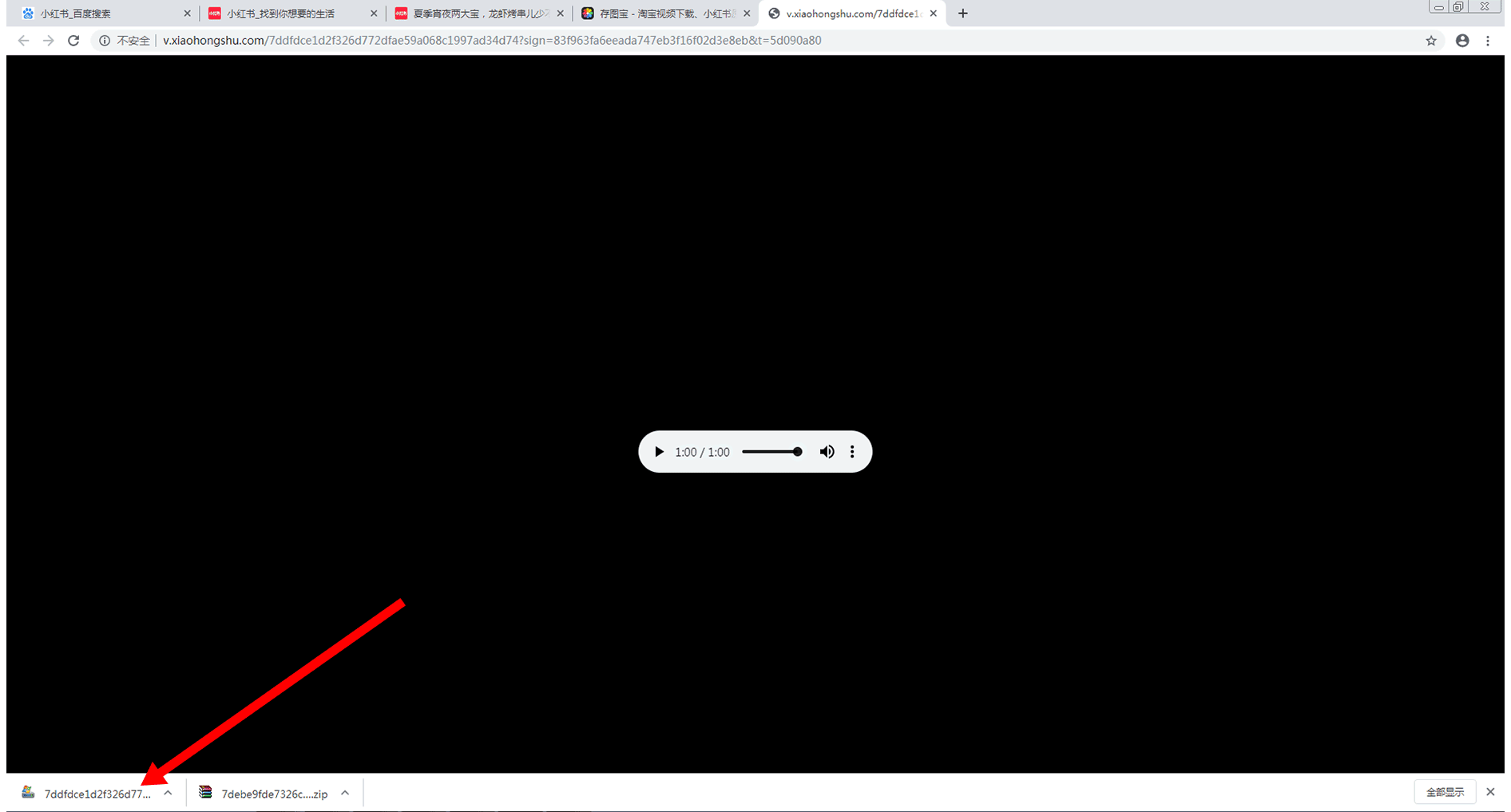
如果无法记住所下载视频的保存路径,可点击左下角视频文件右侧的箭头,然后再点击“在文件夹中显示(S)”列表,如下图所示:

此时将弹出所下视频文件所在位置的窗口,可以在该窗口中找到自己刚才下载的视频文件,如下图所示:
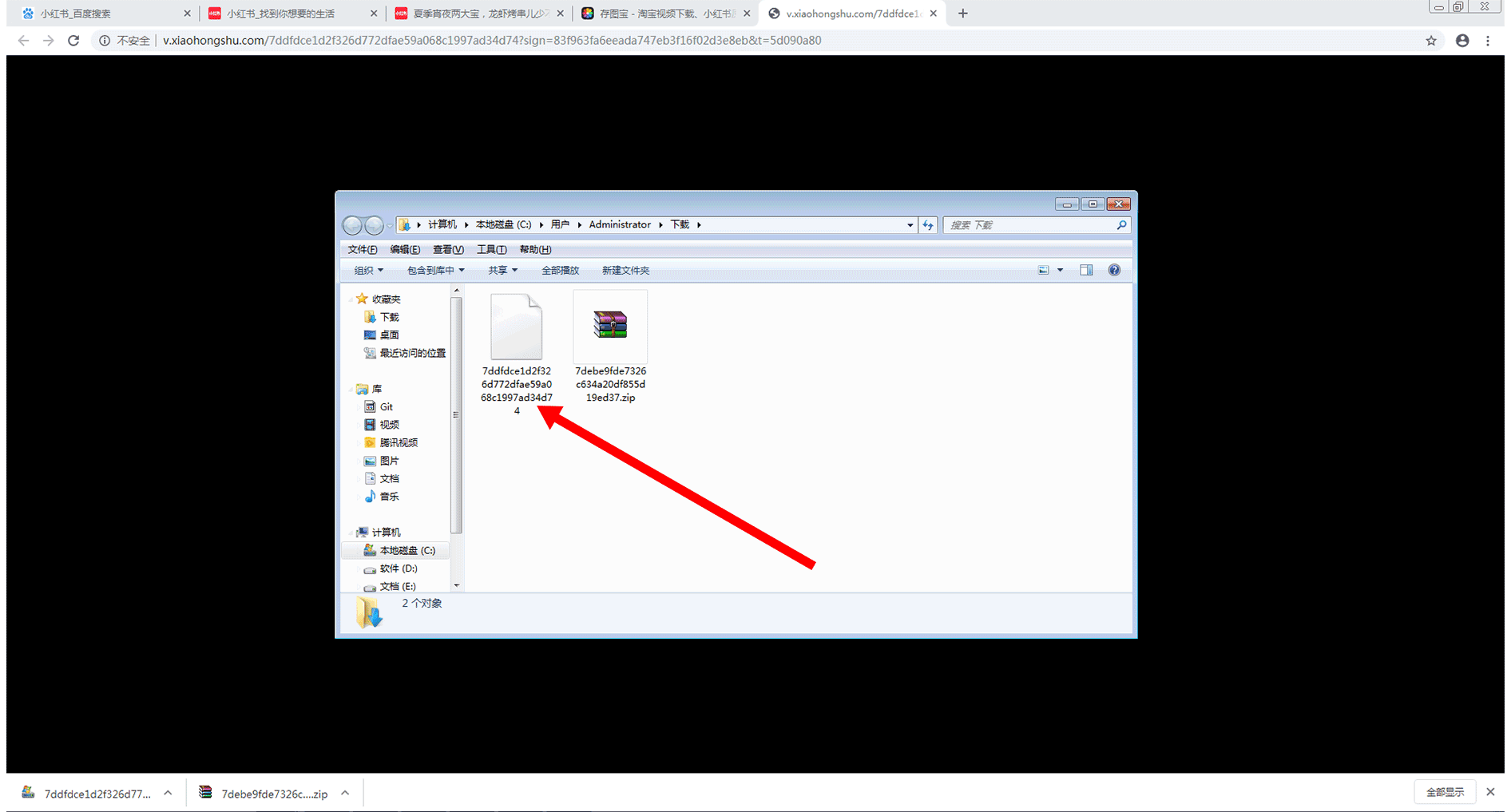
在这里需要对下载的文件进行扩展名的修改,才能够对视频进行观看。改为以“.mp4”后缀即可,如下图所示:
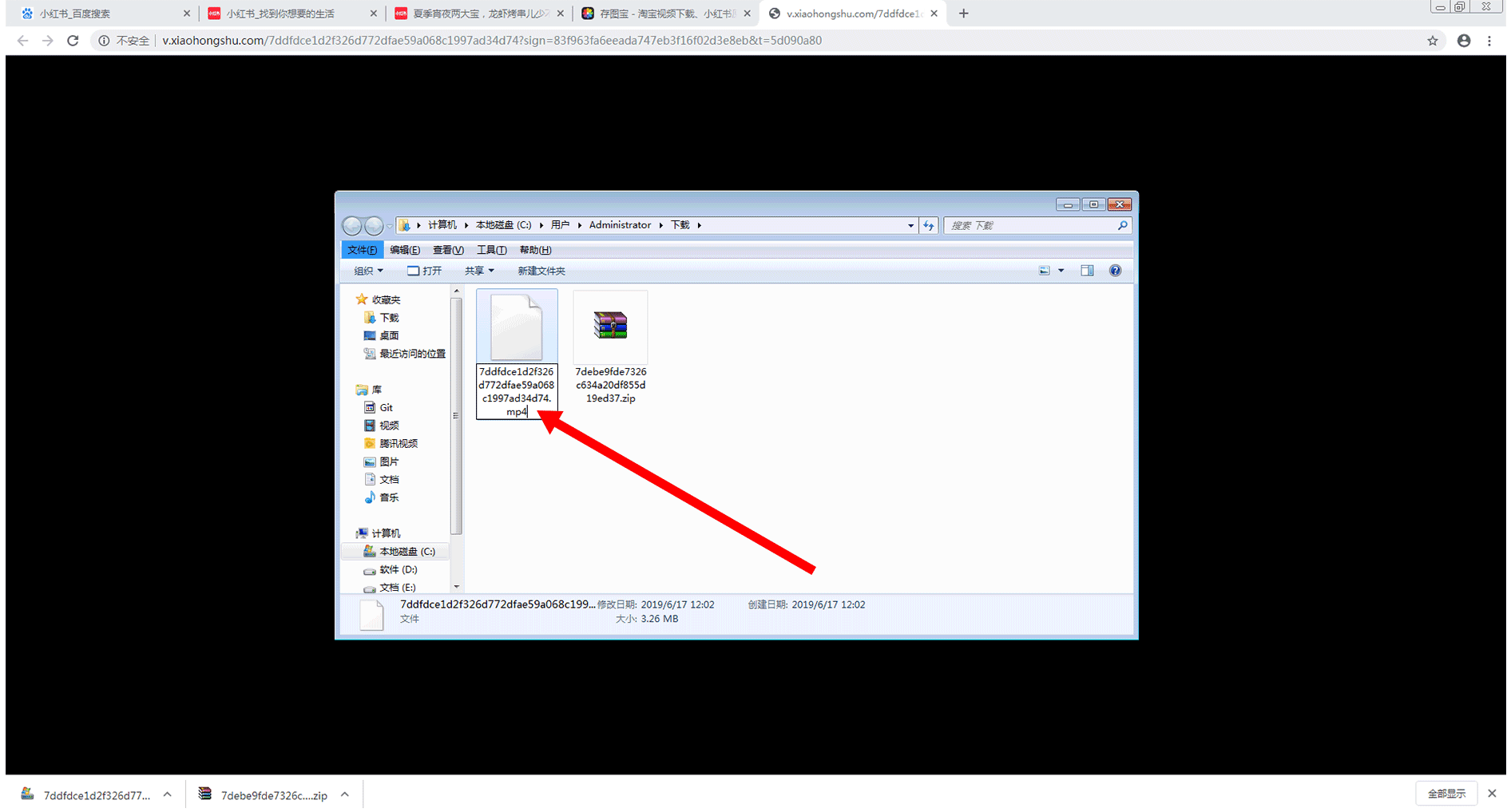
我们也可以对单个图片进行下载,可将鼠标移动到图片上,点击图片预览图上方出现的“下载原图”按钮进行下载,如下图所示:
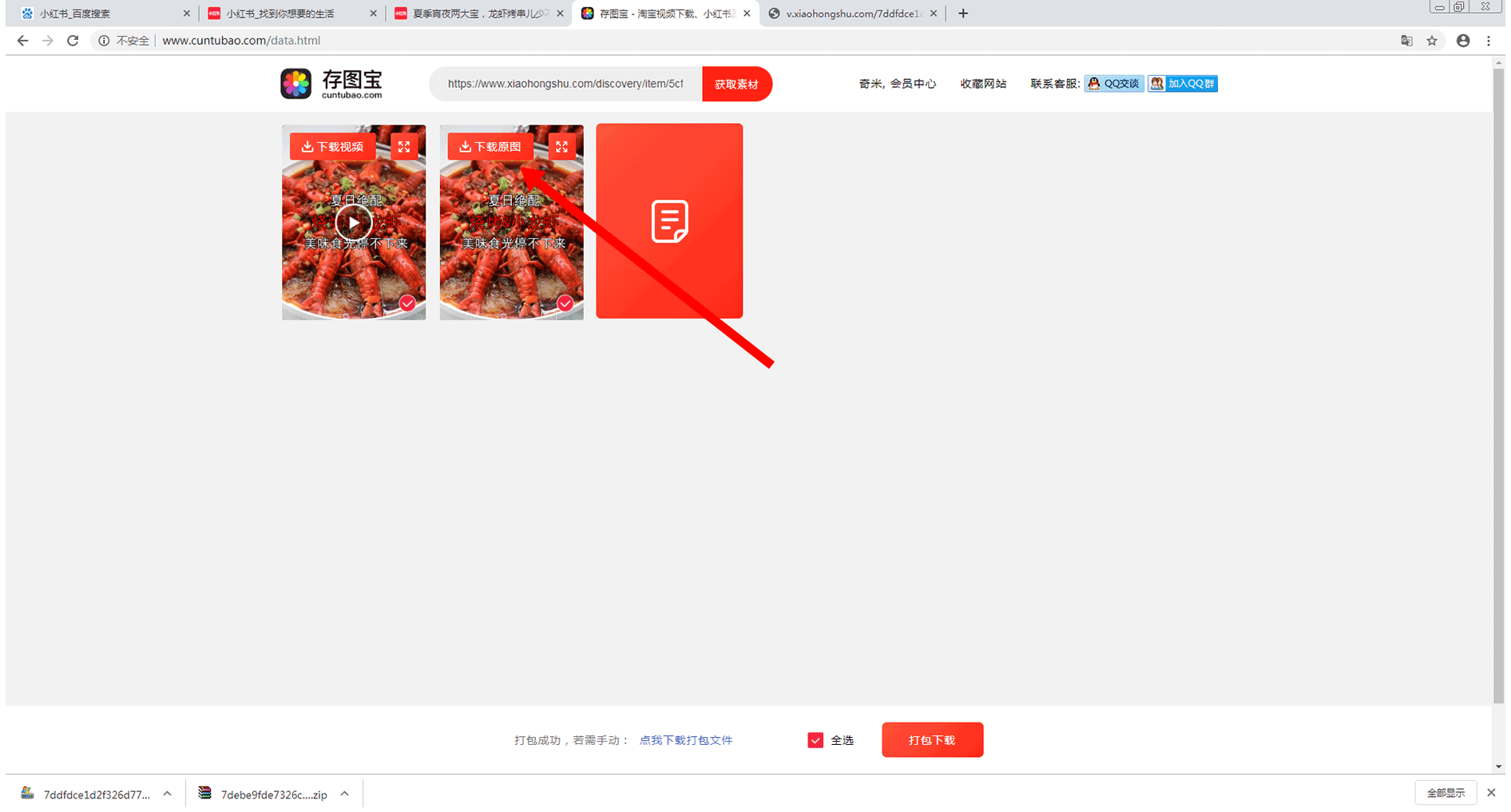
也可以点击图片预览图,进入到图片预览图详情页面,如下图所示:
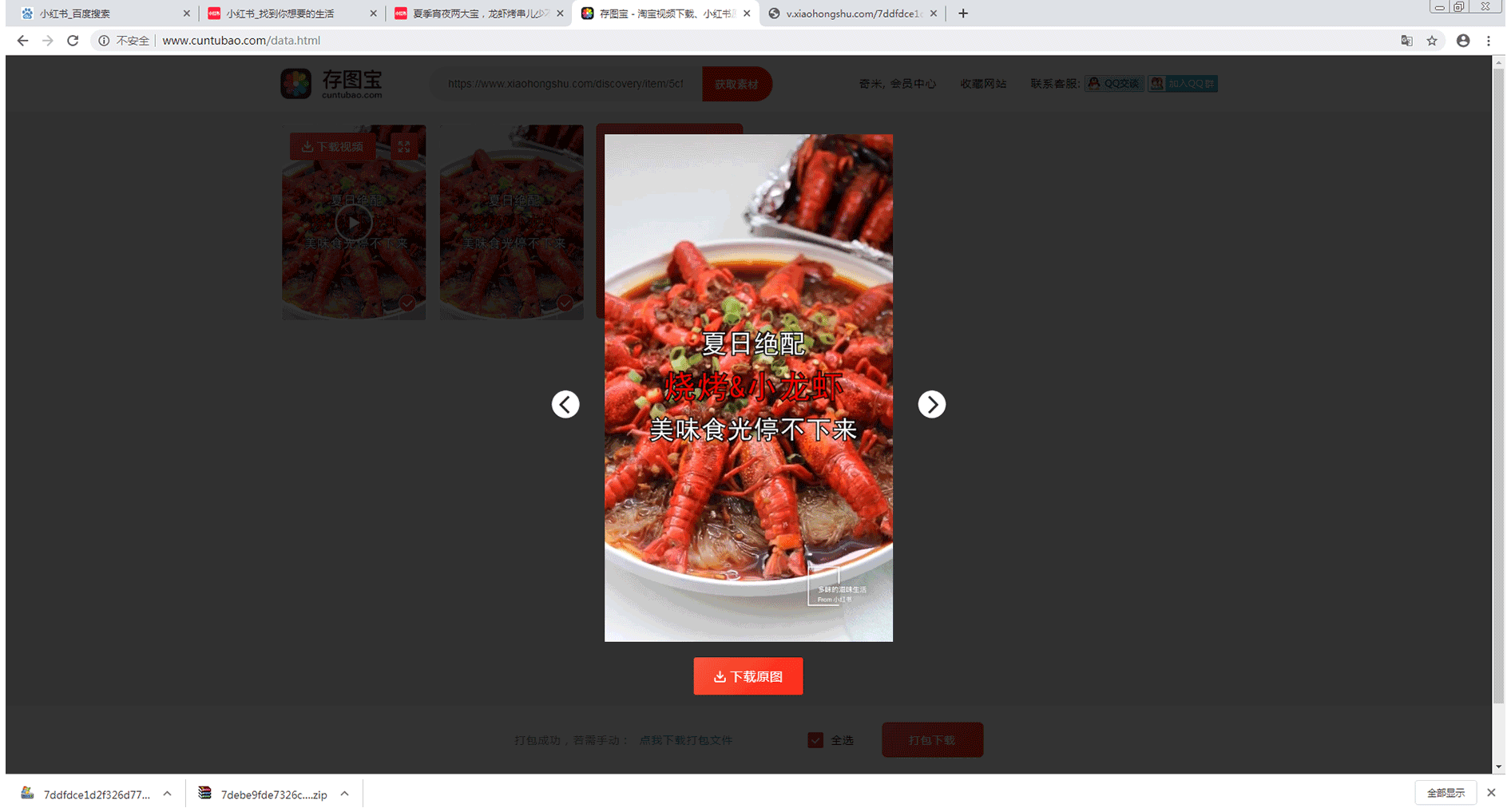
在该页面中,点击页面中的左右方向键或者键盘上的左右方向键,可对其它图片进行预览。然后点击“下载原图”按钮,即可对当前的图片进行下载,如下图所示:
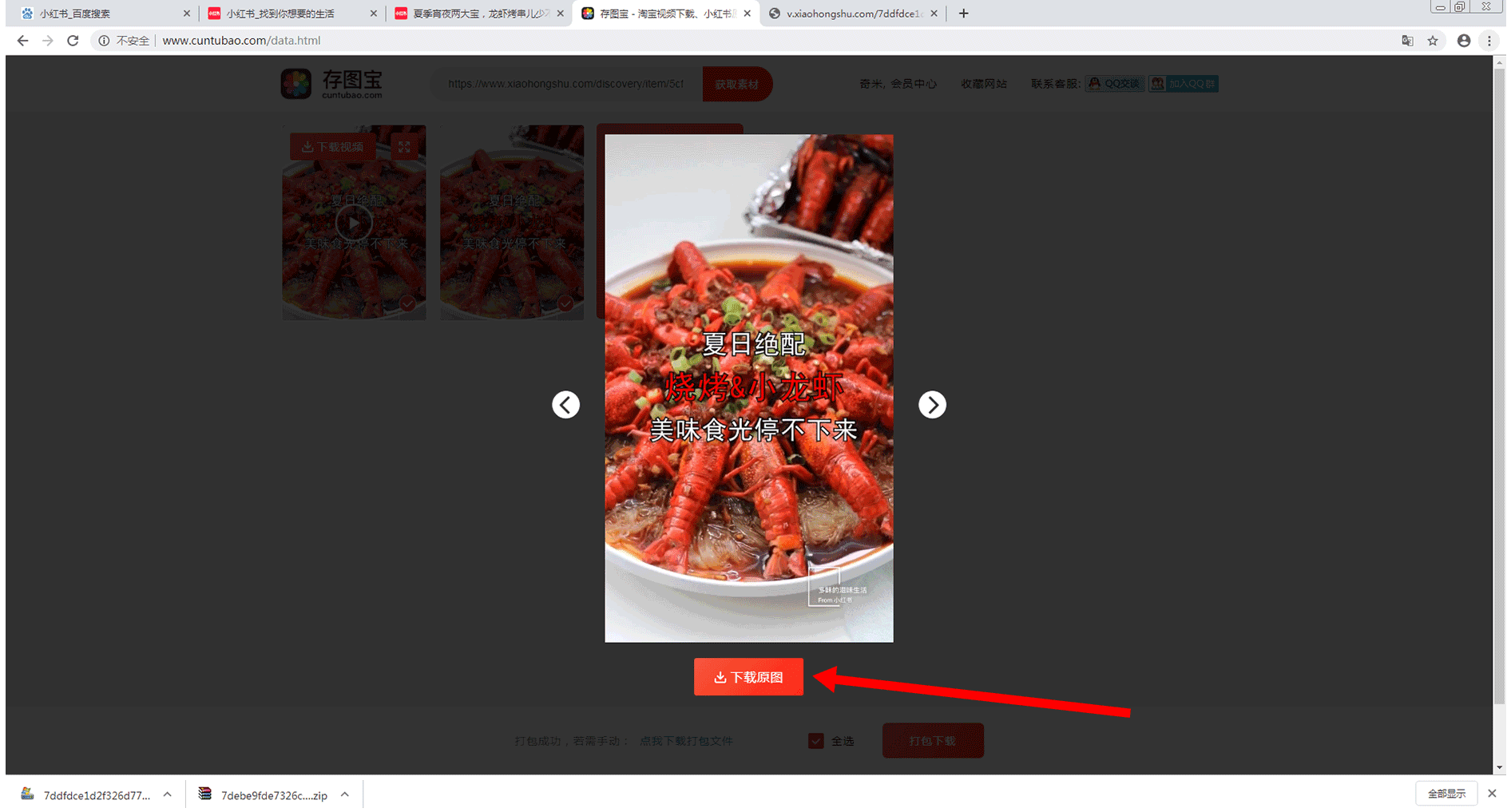
当然,也可以在图片预览图上点击鼠标右键,在弹出的菜单中,点击“图片另存为(V)”对图片进行保存,如下图所示:
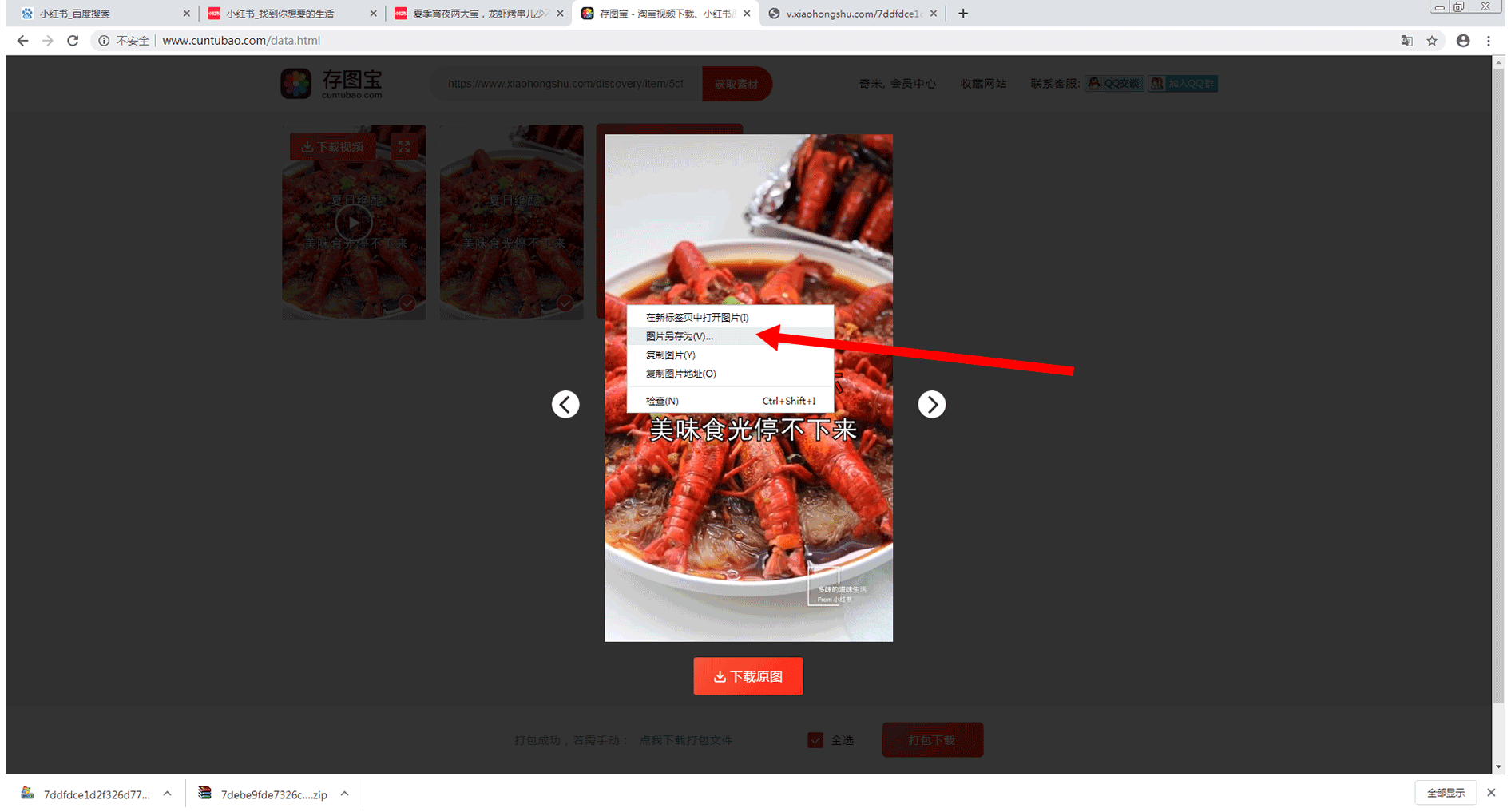
通过上面两种方式保存图片后,将会在该图片详情页面弹出所下载图片的查看器窗口,即可对所下载图片进行预览,如下图所示:
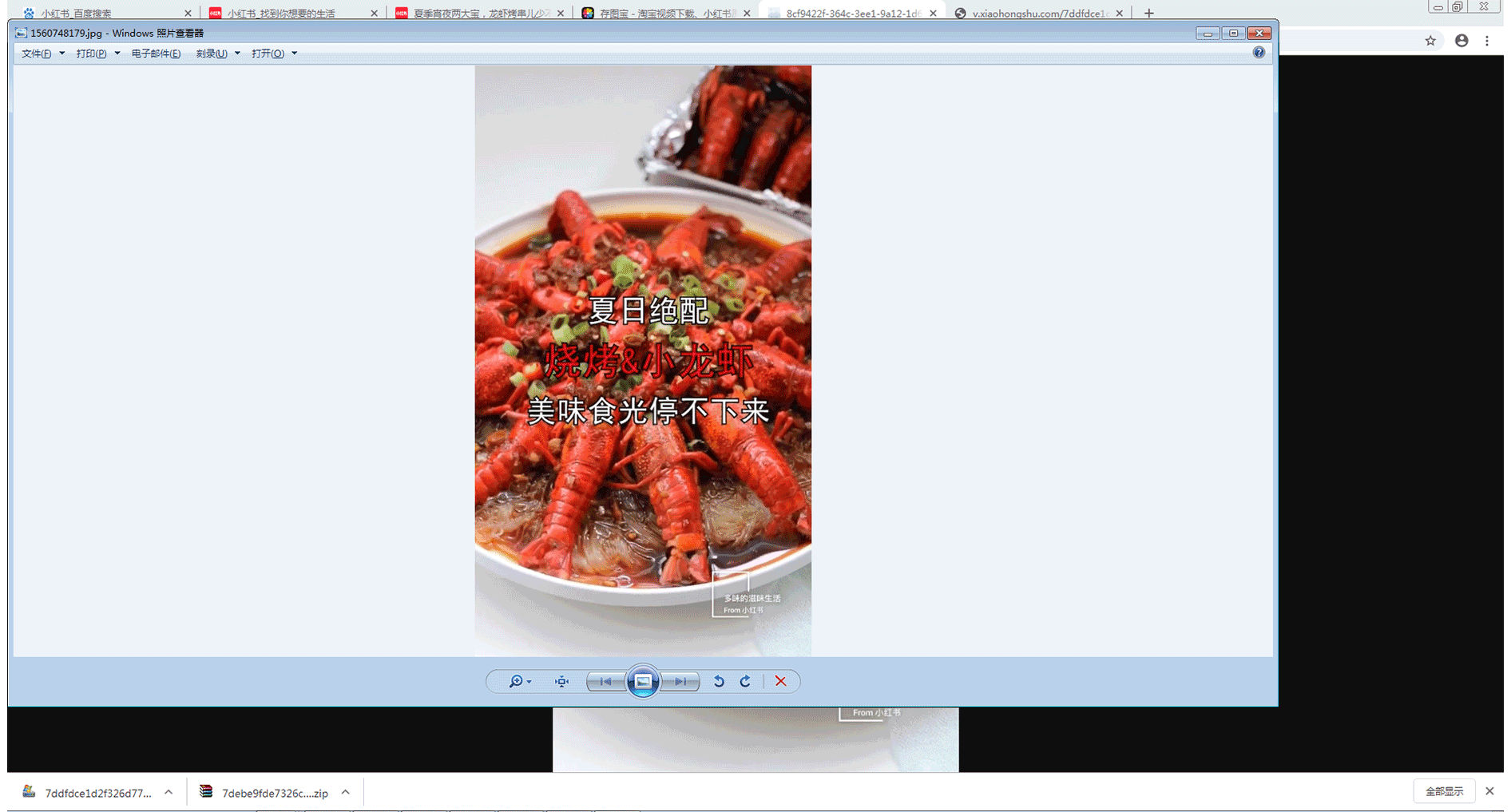
如果无法记住所下载图片的保存路径,可在图片上点击鼠标右键,然后再点击“打开文件位置(I)”列表,如下图所示
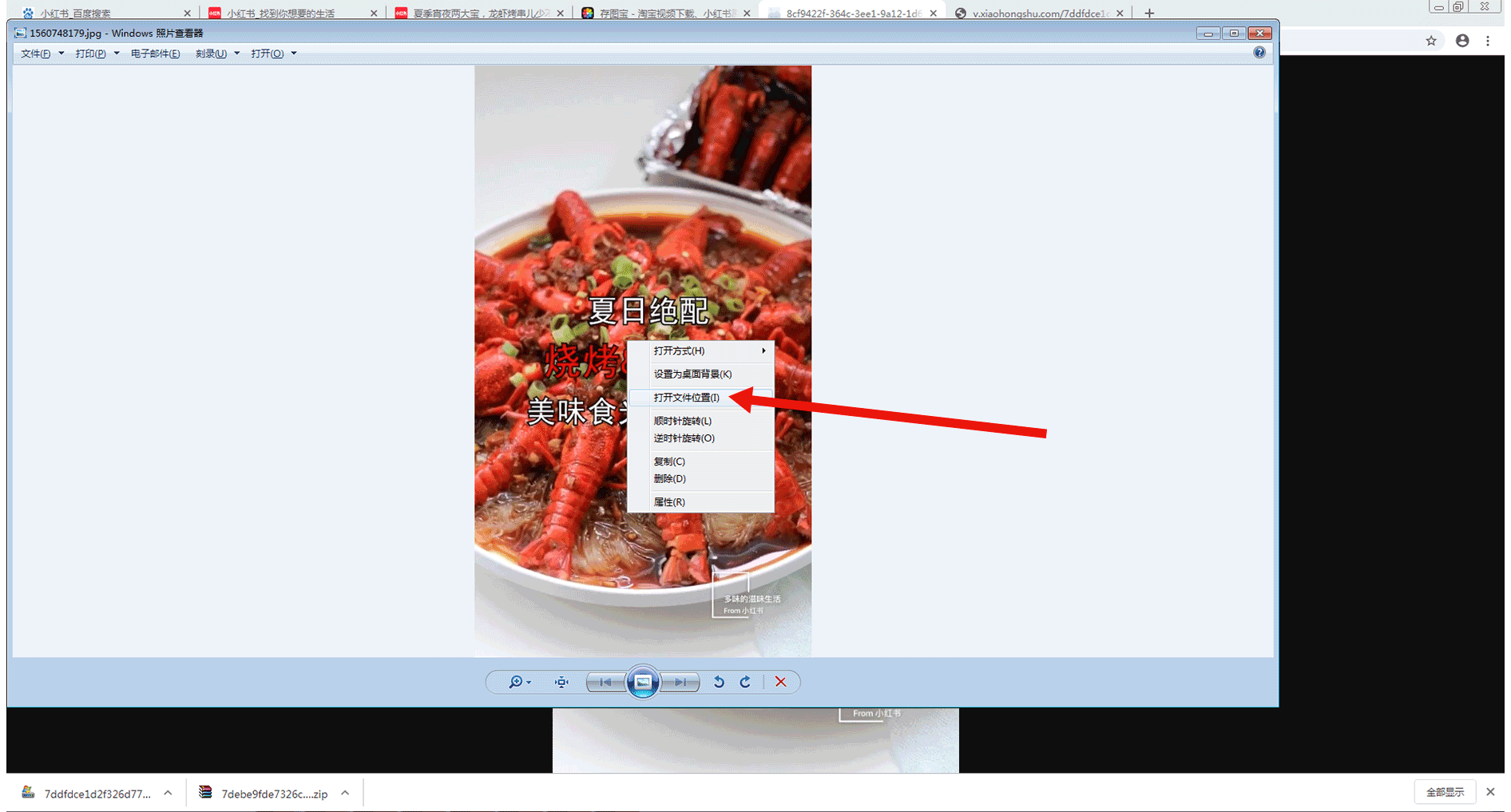
此时将弹出所下载图片文件所在位置的窗口,可以在该窗口中找到自己刚才下载的图片文件,如下图所示:
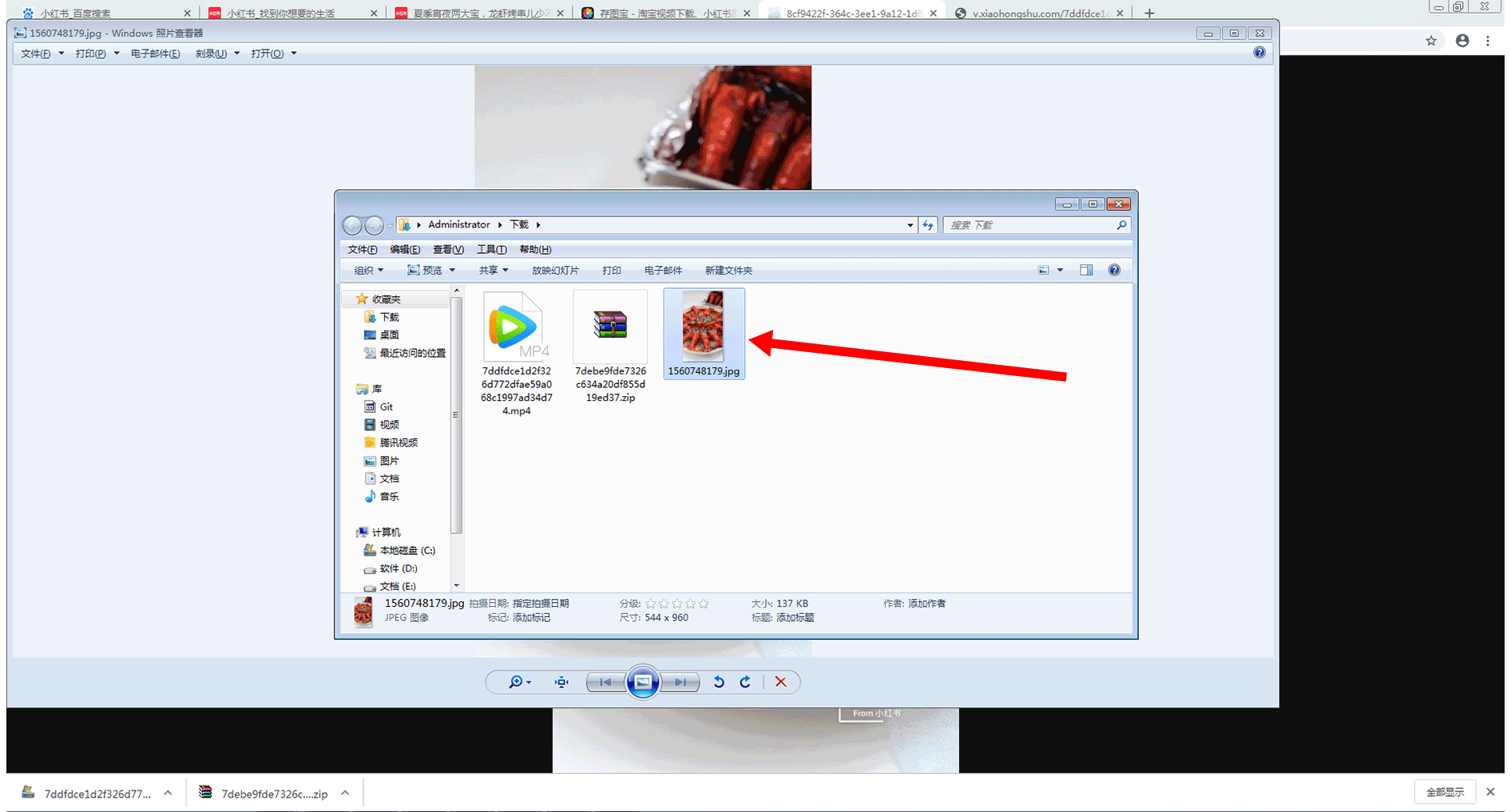
除了可以通过“打包方式”对文案进行下载,我们也可以无需下载文案对文案信息进行复制。首先把鼠标移动到文案预览图上,如下图所示:
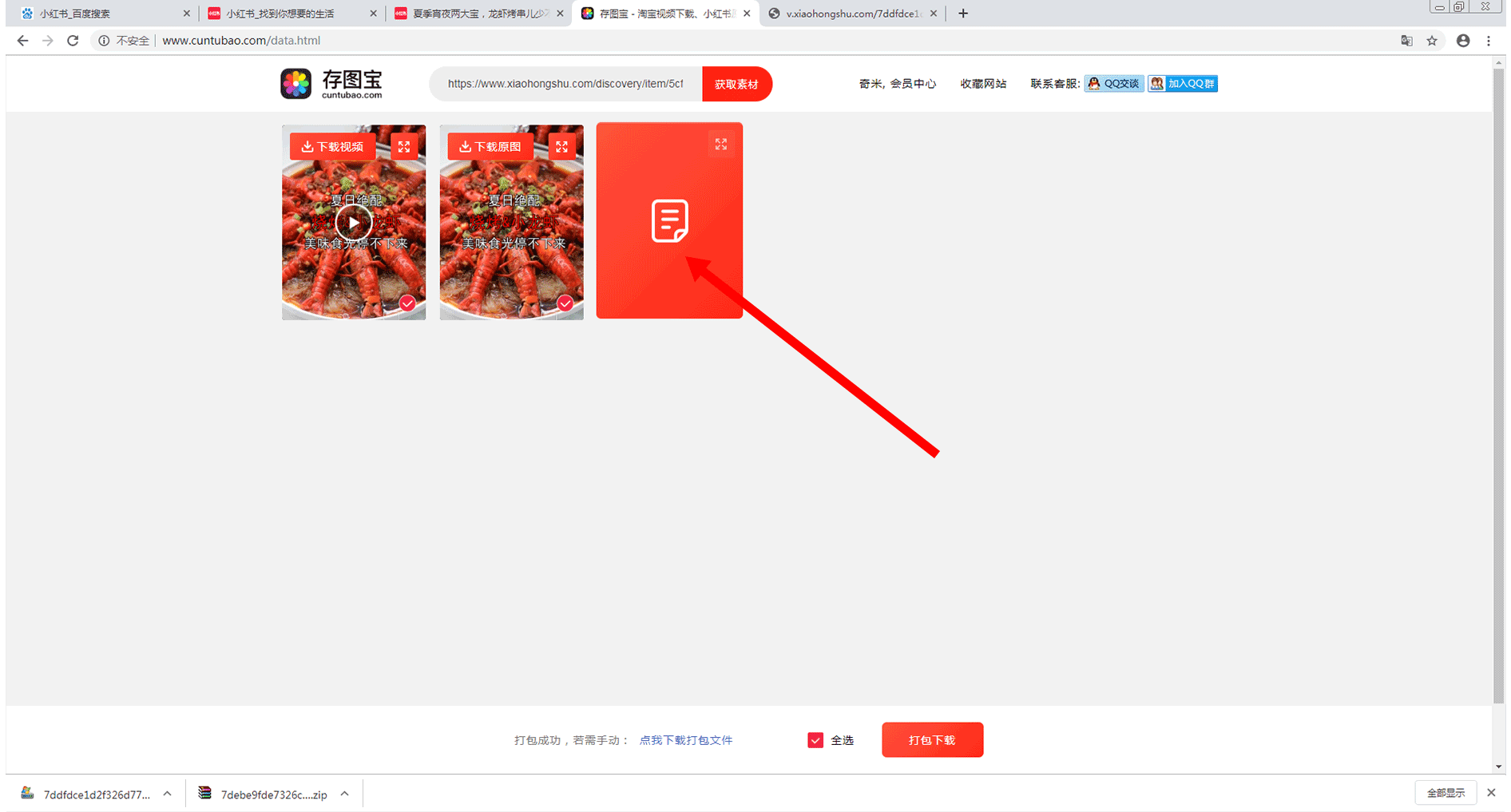
然后点击文案预览图,弹出文案详情页面,然后选中需要复制的文案信息,即可对选中的文案信息进行复制,如下图所示: